Cómo Actualizar Aplicaciones De Windows 10
Las aplicaciones de Windows 10 se actualizan automática o manualmente. También puede usar una combinación de ambos métodos dependiendo de cuándo desee instalar actualizaciones específicas de la aplicación. A continuación, se explica cómo actualizar aplicaciones en Windows 10 con ambos métodos.
- Cómo activar y desactivar las actualizaciones automáticas de Windows 10
- Cómo actualizar aplicaciones de Windows 10 manualmente
- Cómo actualizar aplicaciones que no son de Microsoft Store
- ¿Debo actualizar todas mis aplicaciones de forma manual o automática?
- Algunas personas prefieren buscar actualizaciones manualmente con Windows 10 por las siguientes razones
Cómo activar y desactivar las actualizaciones automáticas de Windows 10
De forma predeterminada, Windows 10 busca e instala automáticamente actualizaciones de aplicaciones varias veces al día mientras tu dispositivo está conectado a Internet.
Para alternar esta función desde la aplicación de Microsoft Store, haz clic en el menú de puntos suspensivos, selecciona Configuración y ajusta el interruptor debajo de Actualizar aplicaciones automáticamente.
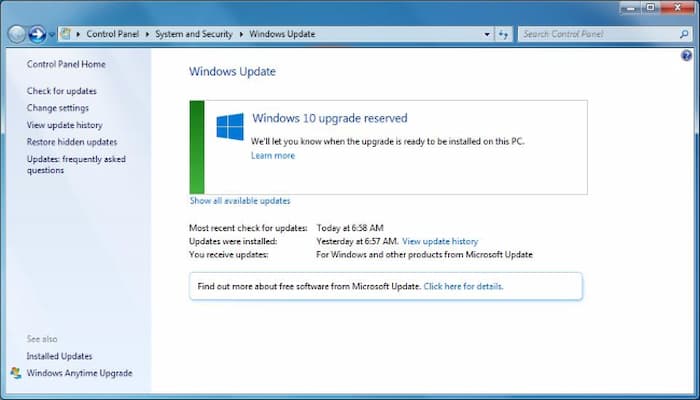
Cómo actualizar aplicaciones de Windows 10 manualmente
Si desactivaste la actualización automática de aplicaciones en tu tableta o computadora con Windows 10, puedes actualizar las aplicaciones manualmente en la aplicación de Microsoft Store.
Instala actualizaciones manualmente cuando desees una actualización específica de la aplicación inmediatamente después de su lanzamiento o si tienes una conexión a Internet lenta que no puedes manejar la descarga de archivos mientras realizas otras tareas.
- Abre la aplicación Store.
- Haz clic en los puntos suspensivos de la esquina superior derecha.
- En el menú desplegable, haz clic en Descargas y actualizaciones.
- Haz clic en Obtener actualizaciones.
El dispositivo debe permanecer conectado a Internet para que Windows 10 detecte y descargue actualizaciones.
- La aplicación Store busca actualizaciones para todas las aplicaciones instaladas. Si se detecta una actualización de la aplicación, la actualización la instala automáticamente. Si las aplicaciones están actualizadas, aparece un mensaje que está listo para comenzar.
Si te dijeron que hay una nueva versión de una aplicación disponible, pero no apareció cuando realizaste los pasos anteriores, la actualización se implementará gradualmente para los usuarios por región, tipo de dispositivo o versión del sistema operativo. En la mayoría de los casos, espera 24 horas antes de volver a verificar la actualización.
- Si hay actualizaciones disponibles, el progreso de descarga e instalación de cada aplicación se muestra en la misma pantalla que el botón Obtener actualizaciones. Cierra la aplicación Store si lo deseas. Las actualizaciones continúan instalándose en segundo plano.
Cómo actualizar aplicaciones que no son de Microsoft Store
Microsoft Store actualiza todas las aplicaciones de Windows 10 que descargaste. También actualiza las aplicaciones instaladas en tu computadora o tableta antes de que la comprara, siempre que esas aplicaciones estén listadas en la Tienda.
Para saber si una aplicación es compatible con Microsoft Store, busca el nombre de la aplicación con la herramienta de búsqueda en la esquina superior derecha de la aplicación.
Si bien la mayoría de las aplicaciones modernas de Windows 10 usan Microsoft Store, algunas aplicaciones diseñadas para versiones anteriores del sistema operativo Windows no lo hacen. Varias aplicaciones modernas, como el navegador web Brave y la billetera de criptomonedas Exodus, solo se pueden descargar de los sitios web oficiales.
Aplicaciones como estas generalmente instalan actualizaciones a través de uno o más de los siguientes métodos.
- Automáticamente al iniciar: la mayoría de las aplicaciones buscan una actualización poco después de abrirse, siempre que haya una conexión a Internet. Algunos descargan e instalan la actualización en segundo plano, mientras que otros presentan un mensaje emergente que te pide que confirme la actualización de la aplicación.
- Comprobación de actualización manual: muchas aplicaciones cuentan con un enlace en un menú de opciones que comprueba manualmente si hay actualizaciones. El navegador Mozilla Firefox, por ejemplo, ofrece un botón Buscar actualizaciones en su pantalla Opciones> Configuración general.
- Reinstalación completa: algunas aplicaciones no pueden instalar actualizaciones y requieren la descarga de la versión más reciente del software. La aplicación generalmente presenta una notificación con un enlace a la descarga.
¿Debo actualizar todas mis aplicaciones de forma manual o automática?
Hay varios beneficios al permitir que tu dispositivo con Windows 10 actualice las aplicaciones automáticamente.
- Nuevas funciones: dispondrás de las funciones más recientes de la aplicación poco después de que se publique una actualización.
- Mejor seguridad: las versiones más nuevas de las aplicaciones suelen ser más seguras que las versiones anteriores.
- Más tiempo libre: no perderás tiempo buscando e instalando actualizaciones.

Algunas personas prefieren buscar actualizaciones manualmente con Windows 10 por las siguientes razones
- Educación sobre aplicaciones: al buscar actualizaciones manualmente, sabes qué aplicaciones se actualizaron.
- Obtén actualizaciones de la aplicación rápidamente: iniciar manualmente una verificación de actualización es útil cuando deseas una nueva versión de una aplicación específica minutos después de que se haya lanzado una actualización.
- Internet o hardware lento: las actualizaciones automáticas pueden ralentizar los dispositivos más antiguos y la velocidad de Internet si se actualizan varias aplicaciones al mismo tiempo. Deshabilitar las actualizaciones automáticas te permite actualizar aplicaciones manualmente cuando no estás usando tu computadora o tableta con Windows 10.

Deja una respuesta